איכות מצלמת Samsung Z Flip3 5G?
הגדרות מצלמת Samsung Z Flip3 5G?
כיצד להשתמש במצלמת Samsung Galaxy Z Flip3 5G?
במאמר זה נראה לךSamsung Z Flip3 5G הגדרות מצלמה, אתה יכול להשתמשזה בסמסונג גלקסיצלם את התמונה הטובה ביותר בטלפון שלך.אבל לפני כן, בואו נסתכלSamsung Galaxy Z Flip3 5G תפקוד ואיכות המצלמה.
תכונות מצלמת Samsung Galaxy Z Flip3 5G
ל- Samsung Galaxy Z Flip3 5G הגדרות מצלמה מצוינות.לטלפון מצלמה אחורית כפולה, 12 מגה פיקסל, f/1.8, 27 מ"מ (רחב), 1/2.55 אינץ', 1.4 מיקרומטר, PDAF כפול פיקסלים, OIS ועוד 12 מגה פיקסל, f/2.2, 123˚ (אולטרה רחב) , 1.12 מיקרומטר. 它具有 LED 閃光燈、HDR、全景,可以錄製 4K@30/60fps、1080p@60/240fps、720p@960fps、HDR10+。
המצלמה הקדמית היא 10 מגה פיקסל, f/2.4, 26 מ"מ (רחב), 1.22 מיקרומטר ו-4K@30fps וידאו.
הגדרות המצלמה הטובות ביותר של Samsung Galaxy Z Flip3 5G
מביןSamsung Z Flip3 5Gלאחר איכות מסוימת של המצלמה, נלמד את הגדרות מצלמת המכשיר, תוכל להשתמש בהגדרות אלו כדי לקבל את התוצאות הטובות ביותר בעת צילום תמונות או הקלטת סרטונים.
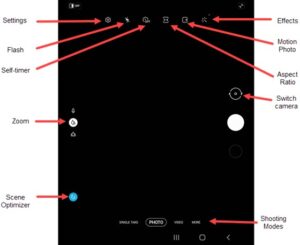
1:במסך הבית של המכשיר שלך, לחץ על " סמל המצלמה או החלק למעלה ממרכז התצוגה ולאחר מכן הקש על " מַצלֵמָה".
כאן תראה את האפשרויות הבאות:
- להכין
- הֶבזֵק
- Selfie
- אפקט מצלמה
- תמונה דינמית
- מייעל סצינות
- לְהַרְקִיעַ שְׁחָקִים
- יחס רוחב-גובה
- מצב מצלמה
- החלף מצלמה
להכין
第 1 步:כדי לגשת להגדרות, לחץלהכין.
第 2 步:בחר אפשרות:
-
- מייעל סצינות:לחץ כדי לפתוח או לסגור.
- הצעות ירי:לחץ כדי לפתוח או לסגור.
- זווית סלפי חכמה:לחץ על או כבה.
- סרוק קוד QR:הקש כדי להפעיל או לכבות אותו.
- החלק את לחצן הצמצם לקצה
- שמור אפשרויות
- פתרון הבעיה
- סרטון יעיל:לחץ על או כבה.
- ייצוב וידאו:הקש כדי להפעיל או לכבות אותו.
- HDR אוטומטי:הקש כדי להפעיל או לכבות אותו.
- מעקב אחר מיקוד אוטומטי:הקש כדי להפעיל או לכבות אותו.
- תמונה מקדימה:הקש כדי להפעיל או לכבות אותו.
- קווי רשת:הקש כדי להפעיל או לכבות אותו.
- תווית מיקום:הקש כדי להפעיל או לכבות אותו.
מצב ירי
-
- צליל תריס:לחץ כדי לפתוח או לסגור.
- רטט מגע:הקש כדי להפעיל או לכבות אותו.
- 點擊 החלק את לחצן הצמצם לקצה.
- בחר אפשרות:
- צילום רציף
- צור GIF
שמור אפשרויות
- בֶּרֶז שמור אפשרויות.
- 點擊 מתג תמונה (צילום) HEIF כדי לפתוח או לסגור.
גודל רזולוציה נבחר
- גודל וידאו אחורי:
- 16: 9 (3840 × 2160)
- 5: 4 (1440 × 1152)
- 1: 1 (1440 × 1440)
- גודל וידאו קדמי:
- 16: 9 (3840 × 2160)
- 5: 4 (1440 × 1152)
- 1: 1 (1440 × 1440)
הֶבזֵק
כדי להפעיל או לכבות את הפלאש בעת צילום תמונות,
第 1 步:點擊 סמל פלאש.
第 2 步:כעת בחר אפשרות:
- 在
- לעזוב
- אוטו
מצב ירי
- 點擊 שיטת ירי.
- 點擊 לחץ על מקש עוצמת הקול, לאחר מכן בחר אפשרות (לדוגמה, צלם תמונה או הקלט סרטון, זום וכו').
- לחץ על כל אחת מהאפשרויות למטה כדי לפתוח
 או קרוב
או קרוב  :
:
- שליטה קולית
- כפתור תריס צף
- הראה כף יד
Selfie
第 1 步:點擊סמל טיימר עצמי.
第 2 步:בחר אפשרות:
-
- לעזוב
- 2 שניות
- 5 שניות
- 10 שניות
אפקט מצלמה
באפקט המצלמה, אתה יכול להוסיף את ההגדרות הבאות.
שלב 1:點擊 סמל אפקט.
שלב 2: החלק שמאלה כדי לבחור אפקטים מוגדרים מראש (לדוגמה, צבעים חמים, צבעים קרירים, סוכריות על מקל וכו')
סרט.
點擊 סמל סרט קולנוע כדי לפתוח או לסגור.
הדגש צהוב בעת פתיחה
מייעל סצינות
לגבי ההגדרה הזו:
點擊 סמל אופטימיזציית הסצינות כדי לפתוח או לסגור.
לְהַרְקִיעַ שְׁחָקִים
點擊 סמל זום יכול לעבור בין זווית סופר רחבה לזווית רחבה
מצב מצלמה
במצב מצלמה, אתה יכול
החלק שמאלה או ימינה כדי לבחור אפשרות:
- מיקוד חי
- תמונה:לצלם תמונות.
- וִידֵאוֹ:צילום וידאו.
- יתרון:כוונן ידנית את רגישות ה-ISO, איזון הלבן והגוון.
- פנורמי:הקש על " כפתור המצלמה, ואז לאט לאט לאט לכיוון אחד.
- מאקרו:השתמש כדי לצלם תמונות מטווח קרוב (מרחק של 3-5 ס"מ).
- מזון:אופטימיזציה של זריקות מזון
החלף מצלמה
כדי לעבור בין המצלמה הקדמית והאחורית, לחץ סמל פונה למצלמה![]()


![הגדרות ואיכות מצלמת Samsung A52 5G / A52s [כיצד להשתמש] הגדרות ואיכות מצלמת Samsung A52 5G / A52s [כיצד להשתמש]](https://infoacetech.net/wp-content/uploads/2021/09/6597-Samsung-A52s-150x150.jpg)
![הגדרות ואיכות מצלמת Samsung M32 5G [כיצד להשתמש] הגדרות ואיכות מצלמת Samsung M32 5G [כיצד להשתמש]](https://infoacetech.net/wp-content/uploads/2021/09/6606-Samsung-M32-5G-150x150.jpg)

![הגדרות ואיכות מצלמת Samsung A12 [כיצד להשתמש] הגדרות ואיכות מצלמת Samsung A12 [כיצד להשתמש]](https://infoacetech.net/wp-content/uploads/2021/09/6614-Turn-off-Voicemail-on-Samsung-A12-150x150.jpg)




